【www.guakaob.com--马来西亚移民】
《在Word2010文档中设置图片文字环绕方式》
怎么设置图片环绕文字 第一篇
在Word2010文档中设置图片文字环绕方式
默认情况下,插入到Word2010文档中的图片作为字符插入到Word2010文档中,其位置随着其他字符的改变而改变,用户不能自由移动图片。而通过为图片设置文字环绕方式,则可以自由移动图片的位置,操作步骤如下所述:
第1步,打开Word2010文档窗口,选中需要设置文字环绕的图片。
第2步,在打开的“图片工具”功能区的“格式”选项卡中,单击“排列”分组中的“位置”按钮,则在打开的预设位置列表中选择合适的文字环绕方式。这些文字环绕方式包括“顶端居左,四周型文字环绕”、“顶端居中,四周型文字环绕”、“中间居左,四周型文字环绕”、“中间居中,周型文字环绕”、“中间居右,四周型文字环绕”、“底端居左,四周型文字环绕”、“底端居中,四周型文字环绕”、“底端居右,四周型文字环绕”九种方式,如图2010061005所示。
图2010061005 选择文字环绕方式
如果用户希望在Word2010文档中设置更富的文字环绕方式,可以在“排列”分组中单击“自动换行”按钮,在打开的菜单中选择合适的文字环绕方式即可,如图2010061006所示。【怎么设置图片环绕文字】
图2010061006 更丰富的文字环绕方式
Word2010“自动换行”菜单中每种文字环绕方式的含义如下所述:
(1)四周型环绕:不管图片是否为矩形图片,文字以矩形方式环绕在图片四周;
(2)紧密型环绕:如果图片是矩形,则文字以矩形方式环绕在图片周围,如果图片是不规则图形,则文字将紧密环绕在图片四周;
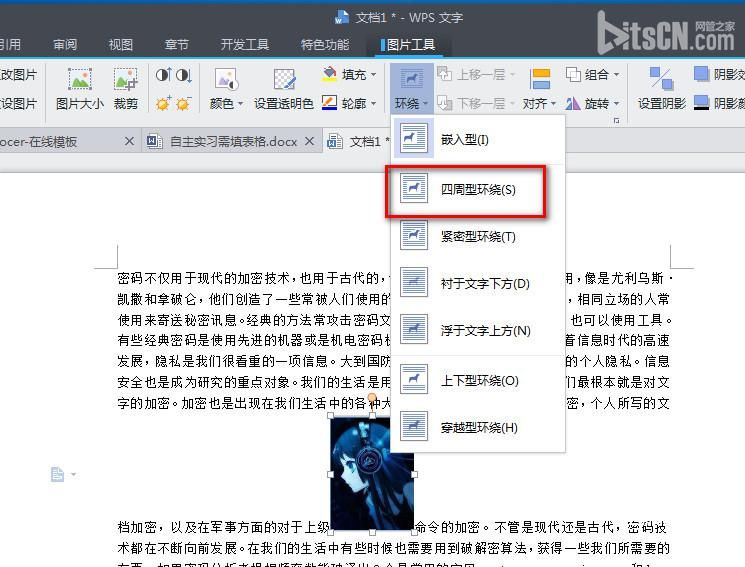
(3)穿越型环绕:文字可以穿越不规则图片的空白区域环绕图片;
(4)上下型环绕:文字环绕在图片上方和下方;
(5)衬于文字下方:图片在下、文字在上分为两层,文字将覆盖图片;
(6)浮于文字上方:图片在上、文字在下分为两层,图片将覆盖文字;
(7)编辑环绕顶点:用户可以编辑文字环绕区域的顶点,实现更个性化的环绕效果。
《使用word设置文字环绕的方式》
怎么设置图片环绕文字 第二篇【怎么设置图片环绕文字】
《在Word2007文档中设置图片文字环绕方式》
怎么设置图片环绕文字 第三篇
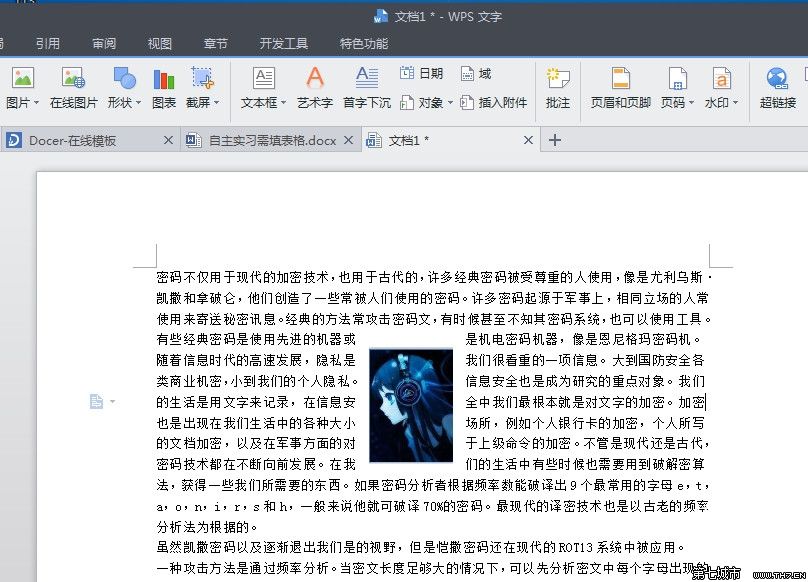
在Word2007文档中设置图片文字环绕方式
默认情况下,插入到Word2007文档中的图片作为字符插入到Word文档中,其位置随着其他字符的改变而改变,用户不能自由移动图片。而通过为图片设置文字环绕方式,则可以自由移动图片的位置,操作步骤如下所述:
第1步,打开Word2007文档窗口,选中需要设置文字环绕的图片。
第2步,在打开的“图片”功能区的“格式”选项卡中,单击“排列”分组中的“文字环绕”按钮,并在打开的文字环绕菜单中选择合适的文字环绕,如图2009021703所示。
图2009021703 选择文字环绕方式
在“文字环绕”菜单中,每种环绕的含义如下所述:
(1)四周型环绕:不管图片是否为矩形图片,文字以矩形方式环绕在图片四周;
(2)紧密型环绕:如果图片是矩形,则文字以矩形方式环绕在图片周围,如果图片是不规则图形,则文字将紧密环绕在图片四周;
(3)衬于文字下方:图片在下、文字在上分为两层,文字将覆盖图片;【怎么设置图片环绕文字】
(4)浮于文字上方:图片在上、文字在下分为两层,图片将覆盖文字;
(5)上下型环绕:文字环绕在图片上方和下方;
(6)穿越型环绕:文字可以穿越不规则图片的空白区域环绕图片;
(7)编辑环绕顶点:用户可以编辑文字环绕区域的顶点,实现更个性化的环绕效果。
《如何在PPT中设置文字环绕图片?详细!》
怎么设置图片环绕文字 第四篇
《ppt中如何组合图片》
怎么设置图片环绕文字 第五篇